周知の通り、MP4形式は汎用性の高いフォーマットとして、数多くのデバイスやソフトで再生できます。もちろん、iPhoneでの再生もサポートします。しかし、時には、iPhoneの「ビデオ」アプリでMP4動画を再生しようとする際に、上手く再生できないことがあります。ここでは、iPhoneでMP4を再生できない原因及び解決方法を詳しくご紹介しましょう。

iPhone MP4 再生できない
実は、MP4はメディアコンテナ形式の一つとして、H265、VP8、VP9、HEVC、H.264とMPEG-4など各種のコーデックで圧縮されます。iPhoneはMP4ビデオフォーマットをサポートしますが、HEVC、H.264とMPEG-4というコーデックしか認識できないため、もしiPhoneに保存しているMP4ファイルはそれ以外のコーデックで圧縮されたなら、再生できないわけです。
それ以外、動画のフレーム数とコードレートがiPhoneでサポートされている範囲を超えると、対応コーデックを採用しているとしても、MP4が再生できないことも発生します。そのため、MP4動画のコーデックを確認した上で、フレーム数やビットレートなどを抑えれば、iPhoneでスムーズにMP4動画を再生できます。
AnyMP4動画変換 究極は優れた動画変換・編集ソフトとして、MP4動画をAVIやMOV、MKV、FLVなどの動画形式に変換できるほか、動画から音声を抽出して、MP3やAAC、FLACなどの音声形式に変換するのも簡単です。また、MP4動画をiPhone対応の動画形式に変換するのはもちろん、iPadやGoogle Pixel、Samsung Galaxy、Huawei、PS4など様々なデバイスもサポートします。
メリット:
1.4K/1080P ビデオを含む、MP4、AVI、MOV、FLV、MKV、WMVなど500種以上の動画ファイルを相互に変換可能
2.高品質でDVDから動画、音声を抽出して、MP4、MOVなどの汎用フォーマットに変換でき、ISOファイルにコピーするのもサポート
3.iPhone、iPad、Samsung、HTC、Huawei、PS4、iMovie、Final Cut Proなど様々デバイスと編集ソフトに対応する形式に変換可能
4.動画カット、動画画面合成、動画回転・反転、動画クロップ、エフェクト追加、動画効果増強など多彩な編集機能は提供
5.動画強化、動画圧縮、3D作成、GIF作成、音量調整、動画倍速再生、透かし除去、色補正など便利な機能を付属
MP4ファイルを追加
上記の「無料ダウンロード」ボタンを押して、AnyMP4 動画変換 究極ソフトをダウンロード・インストールして起動します。そして、「変換」タブの「ファイルを追加」ボタンをクリックして、変換したいMP4動画を追加してください。

MP4ファイルを追加
MP4動画を編集
また、動画を変換する前に、「編集」ボタンをクリックして、MP4動画を回転、クロップしたり、動画効果を調整したり、字幕と音声を追加したりできます。「カット」ボタンを押すと、MP4動画の長さを調整したり、中から不要な部分を取り除いたりできます。
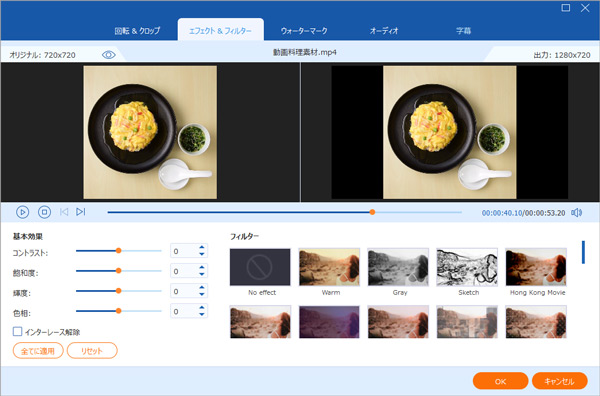
MP4動画を編集
iPhone対応の形式に変換
MP4動画を編集したら、インタフェースの右上にある「出力形式」のドロップダウンメニューを開いて、「デバイス」タブから「Apple」項目を選択して、中から適したiPhoneデバイスを選択します。最後、保存先が決まったら、「すべて変換」ボタンを押すと、MP4動画をiPhone対応の形式に変換できます。
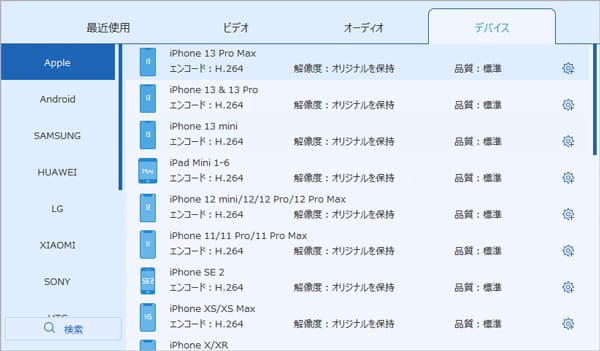
iPhone対応の形式に変換
以上で述べた方法を使えば、再生できないMP4動画をiPhone対応の形式に変換して再生できるようになります。また、MP4の他に、MKVやWKV、FLV、OGGなど元々iPhoneのサポートされていない動画でも簡単に変換できます。もちろん、MP4動画を変換する以外、各種のコーデックに対応できるiPhone用のMP4再生アプリをインストールするのもいい方法です。ここでは、お薦めの2つiPhone MP4再生アプリをご紹介したいと思います。
KMPlayerはあらゆる種類の字幕とビデオを再生できる完璧な再生アプリで、iPhone、Andoridスマホに対応する他に、パソコンの利用もサポートします。このアプリはMP4やAVI、MOV、MKV、VOB、FLVなど数多くの動画形式に対応し、最大4kのUHDビデオ品質をサポートし、完全無料かつ高画質で動画を再生できます。また、左右反転や字幕設定、速度調節などの動画調節機能も充実しています。このアプリをiPhoneにインストールすれば、標準プレーヤーで再生できないMP4動画が気軽に楽しめます。
メリット:
1.iPhone、Androidスマホ、Windowsパソコンで利用でき、完全無料でメディアファイルを再生
2.MP4、MKV、MOV、WMV、FLV、RMなど再生可能なコーデックファイルの形式が豊富
3.左右反転、字幕設定、速度調節、明るさの調整、リピート再生などの機能が搭載
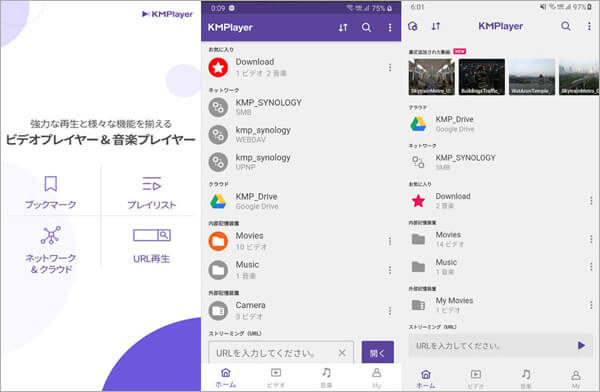
iPhone MP4再生アプリ - KMPlayer
VLC for Mobileは多くのプラットフォームに対応できるマルチメディアプレイヤーとして、完全無料で動画を再生できるので、多くの人に愛用されています。このアプリはiPhone、Androidスマホ、Windows、MacOSなど利用でき、MP4の再生はもちろん、MOV、MKV、FLV、MPEG、WEBM、FLAC、MP3、AACなど殆どすべてのメディアファイルをサポートします。また、メディア再生の他に、DropboxやOneDrive、iTunesから動画をダウンロードしたり、インターネットを通じて動画を共有したりすることも可能です。
メリット:
1.iPad、iPhone、iPod touchに対応し、AndroidとWindows、MacOSに対応するバージョンも提供
2.MP4、AVI、WMV、MPG、FLV、MKV、MP3など殆どの動画・音声形式を再生可能
3.再生速度の制御、動画のダウンロード、字幕の拡張など機能が充実
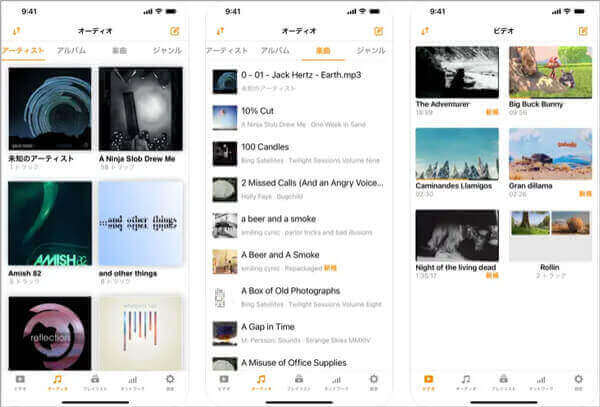
iPhone MP4再生アプリ - VLC Media Player
以上はiPhoneでMP4動画が再生できない原因及び解決方法をご紹介しました。iPhoneの標準プレーヤーでMP4動画を再生できない場合、専門的なMP4再生アプリを利用するのは一番便利な方法です。でも、多くの再生アプリは利用する際にユーザーデータを収集するため、個人情報を漏らす可能性があります。それを考えて、パソコンでMP4動画をiPhone用の動画に変換して、またiPhoneに転送して再生するのはお勧めです。
推薦文章

本文は、動画画質を上げるPCやスマホ用のフリーソフトを紹介いたします。ご参考になれるように!

このページでは、無料かつ簡単で動画・写真に透かしを追加する方法をご紹介しますので、ぜひ最後までご覧ください。

ここでは、無料でWAVを変換できるフリーソフト・フリーサイトを6つ挙げて、紹介します。

MOVをWindowsなどで再生したいですか?本文ではMOVをMP4に変換する方法をご紹介いたしましょう。